Paano kumuha ng larawan gamit ang camera ng isang computer
May -Akda:
Roger Morrison
Petsa Ng Paglikha:
17 Setyembre 2021
I -Update Ang Petsa:
1 Hulyo 2024

Nilalaman
- yugto
- Pamamaraan 1 Kumuha ng larawan sa ilalim ng Windows
- Pamamaraan 2 Kumuha ng larawan sa isang Mac
Alamin kung paano kumuha ng larawan gamit ang webcam sa iyong computer na nagpapatakbo ng macOS o Windows. Maaari mo itong gawin sa pamamagitan ng Windows 10 Camera application o sa pamamagitan ng paggamit ng Photo Booth sa isang Mac.
yugto
Pamamaraan 1 Kumuha ng larawan sa ilalim ng Windows
- Tiyaking mayroong webcam sa iyong computer. Kung ang iyong istasyon ay may isang integrated camera tulad ng karamihan sa mga computer, madali kang kumuha ng litrato. Kung hindi, dapat mong i-install ang isang webcam sa iyong computer bago magpatuloy.
-
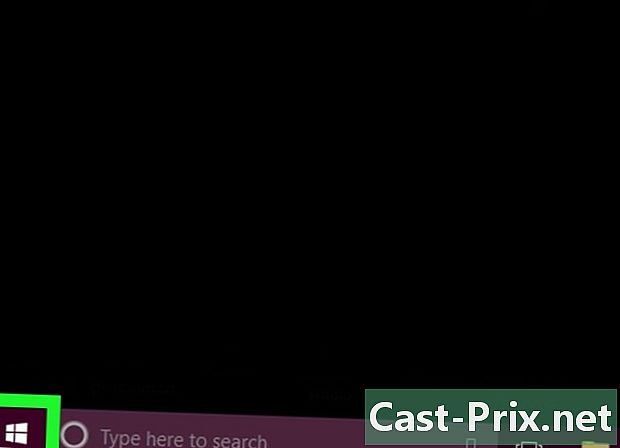
Buksan ang menu simula
. Mag-click sa Windows logo na matatagpuan sa ibabang kaliwang sulok ng screen. -
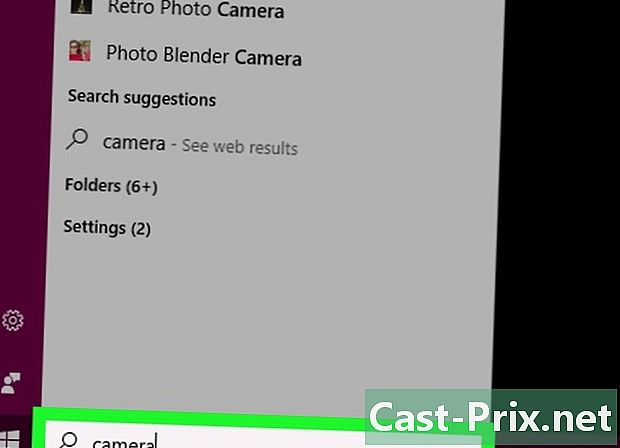
uri camera sa bar sa paghahanap ng menu simula. Ang aksyon na ito ay magsasagawa ng isang paghahanap para sa application camera sa iyong computer, na magbibigay-daan sa iyo na kumuha ng litrato gamit ang anumang naka-install na webcam. -

Mag-click sa camera. Ito ay isang icon ng camera na lilitaw sa tuktok ng menu simula. Kapag nag-click, magbubukas ang application. -

Maghintay para sa camera ng iyong computer na i-on. Kapag nagsimula ito, makakakita ka ng isang ilaw na naiilawan sa tabi nito. Pagkatapos nito, makikita mo ang iyong sarili sa window ng aplikasyon. -

Lumiko ang computer patungo sa bagay na nais mong kumuha ng larawan. Maaari mong makita ang imahe ng bagay sa screen. -

Mag-click sa icon ng pagkuha. Ito ay kinakatawan ng isang camera at matatagpuan sa ilalim ng window ng application. Kapag nag-click ka dito, kukuha ang isang larawan at mai-save sa folder guniguni sa iyong computer.
Pamamaraan 2 Kumuha ng larawan sa isang Mac
-
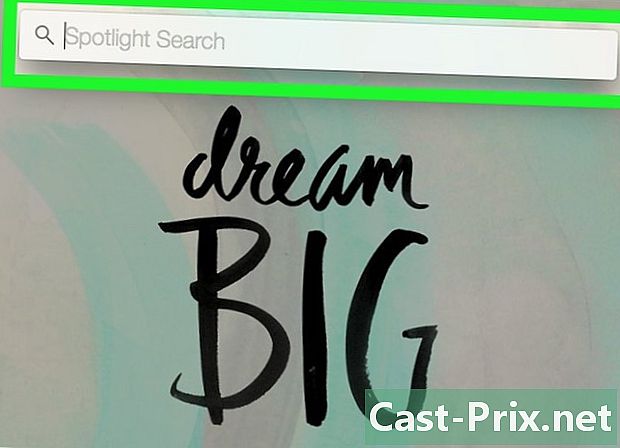
Buksan ang Spotlight
. Mag-click sa magnifying glass icon sa kanang itaas na sulok ng screen. -
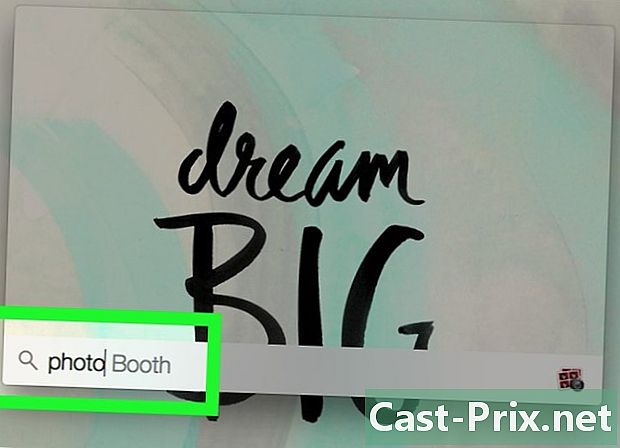
uri larawan ng booth sa Spotlight. Ang aksyon na ito ay maghanap para sa Photo Booth app sa iyong Mac computer. -
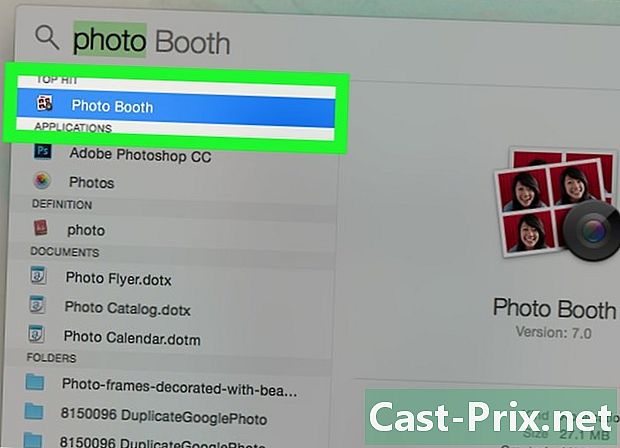
Mag-click sa Photo Booth. Ito ang unang item mula sa paghahanap na lumilitaw sa ilalim ng Bar ng paghahanap ng Spotlight. Kapag nag-click, ang Photo Booth app ay magbubukas sa iyong Mac. -
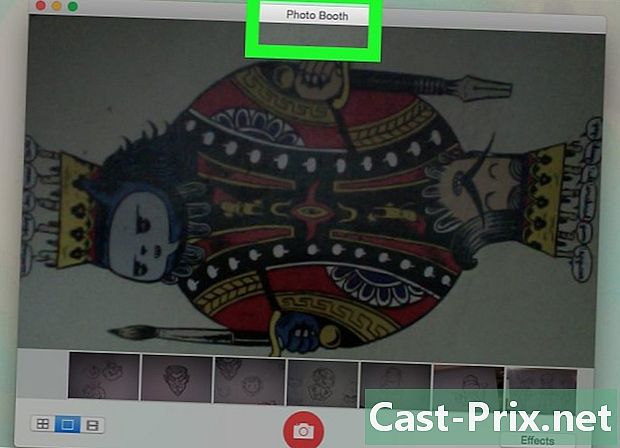
Maghintay para sa camera ng iyong Mac na i-on. Kapag na-activate, makakakita ka ng isang berdeng ilaw na naiilawan sa tabi nito.- Kapag na-activate ang webcam, dapat mo ring makita ang iyong imahe na lilitaw sa screen sa window ng Photo Booth.
-
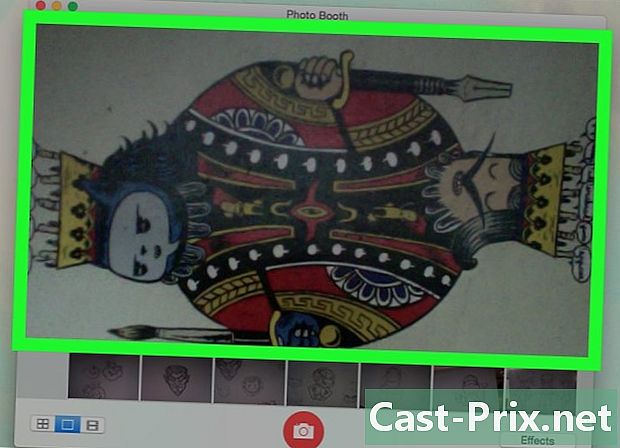
Lumiko ang computer patungo sa bagay na nais mong kumuha ng larawan. Lahat ng lilitaw sa pangunahing Photo Booth window ay magiging bahagi ng iyong imahe. Huwag mag-atubiling gumawa ng mga pagsasaayos kung kinakailangan, depende sa kung ano ang lilitaw sa window ng aplikasyon. -

Mag-click sa icon ng pagkuha. Ito ay isang pula at puting pindutan sa ilalim ng window. Kapag nag-click ka dito, kukuha ang larawan at mai-save sa folder guniguni sa iyong Mac.- Kung mayroon kang Photo Stream sa iyong iPad o iPhone, ang larawan na iyong kinuha sa computer ay lilitaw din sa iyong telepono o tablet.
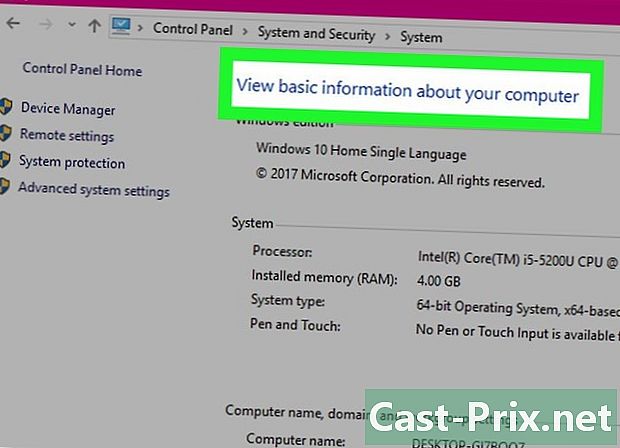
- Ang mga computer na tumatakbo sa Windows 7 ay mangangailangan na gamitin mo ang application ng webcam na nakatuon para sa hangaring ito (halimbawa, ang kumpanya ng CyberLink ay may isang camera app na tinatawag na YouCam). Kung hindi ka sigurado sa pangalan ng iyong webcam, subukang ilarawan camera sa bar sa paghahanap ng menu simula o hanapin ang numero ng modelo ng iyong computer upang makita ang uri ng webcam na ginagamit nito.
- Kasama sa Photo Booth ang ilang mga filter at iba pang mga visual effects na maaari mong ilapat upang i-edit ang isang larawan habang kinukuha mo ito.
- Ang kalidad ng mga larawan na kinunan gamit ang isang webcam ay may kaugaliang mas mababa sa kalidad kumpara sa mga larawan na kinunan gamit ang isang digital na SLR camera, tablet o smartphone.

